Specialiųjų simbolių įterpimas į Word 2010
Kartais gali prireikti įterpti neįprastą simbolį į Word 2010 dokumentą. Perskaitykite, kaip lengvai tai padaryti su mūsų patarimais ir simbolių sąrašu.
Naudodami komandą Rasti galite rasti tekstą tiksliai tokį, koks jis buvo įvestas, tekstą, kurio negalite įvesti, formatavimo komandas ir beveik bet ką „Word 2007“ dokumente.
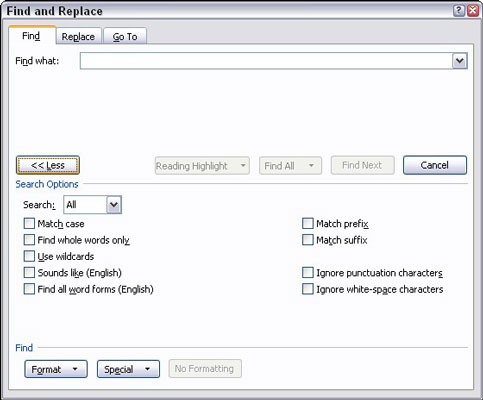
Rasti tikslią teksto dalį
Norėdami rasti Curt, o ne curt , skiltyje Paieškos parinktys pasirinkite parinktį Matyti Case. Tokiu būdu Curt atitinka tik tuos žodžius, kurie prasideda didžiąja C raide ir kuriuose yra mažosios urt .
Rasti visą žodį
Parinktis Rasti tik visus žodžius leidžia ieškoti žodžių, pvz., tinkami ir nustatyti , taip pat nerasdami tokių žodžių kaip gerai ir nusiminusi.
Teksto paieška naudojant pakaitos simbolius
Galite naudoti pakaitos simbolius, kad surastumėte žodžius, kurių žinote tik dalį, arba žodžių grupę su panašiomis raidėmis. Du pagrindiniai pakaitos simboliai yra ? ir kur ? reiškia bet kurią raidę, o * reiškia raidžių grupę.
Rasti tekstą, kuris skamba kaip kažkas kita
Parinktis Sounds Like (anglų kalba) leidžia ieškoti homonimų arba žodžių, kurie skamba taip pat, kaip ir paieškos žodis.
Žodžio variacijų paieška
Jei norite, kad „Word“ ieškotų kiekvieno ėjimo varianto (vaikščiojimo, ėjimo ir pan.), lauke „Rasti ką“ įveskite „walk“ ir pasirinkite parinktį „Rasti visas žodžių formas“ (anglų k.).
Ieškoma šitaip ar anaip
Išskleidžiamajame sąraše Ieškoti pasirinkite parinktį Viskas, jei norite ieškoti visame dokumente, parinktį Žemyn, norėdami ieškoti nuo žymeklio vietos iki dokumento pabaigos, ir parinktį Aukštyn, norėdami ieškoti nuo žymeklio vietos iki dokumento pradžios. , atgal.
Kartais gali prireikti įterpti neįprastą simbolį į Word 2010 dokumentą. Perskaitykite, kaip lengvai tai padaryti su mūsų patarimais ir simbolių sąrašu.
„Excel 2010“ naudoja septynias logines funkcijas – IR, FALSE, IF, IFERROR, NOT, OR ir TRUE. Sužinokite, kaip naudoti šias funkcijas efektyviai.
Sužinokite, kaip paslėpti ir atskleisti stulpelius bei eilutes programoje „Excel 2016“. Šis patarimas padės sutaupyti laiko ir organizuoti savo darbalapius.
Išsamus vadovas, kaip apskaičiuoti slankiuosius vidurkius „Excel“ programoje, skirtas duomenų analizei ir orų prognozėms.
Sužinokite, kaip efektyviai nukopijuoti formules Excel 2016 programoje naudojant automatinio pildymo funkciją, kad pagreitintumėte darbo eigą.
Galite pabrėžti pasirinktus langelius „Excel 2010“ darbalapyje pakeisdami užpildymo spalvą arba pritaikydami ląstelėms šabloną ar gradiento efektą.
Dirbdami su laiko kortelėmis ir planuodami programą „Excel“, dažnai pravartu lengvai nustatyti bet kokias datas, kurios patenka į savaitgalius. Šiame straipsnyje pateikiami žingsniai, kaip naudoti sąlyginį formatavimą.
Sužinokite, kaip sukurti diagramas „Word“, „Excel“ ir „PowerPoint“ programose „Office 365“. Daugiau informacijos rasite LuckyTemplates.com.
„Excel“ suvestinės lentelės leidžia kurti <strong>pasirinktinius skaičiavimus</strong>, įtraukiant daug pusiau standartinių skaičiavimų. Šiame straipsnyje pateiksiu detalius nurodymus, kaip efektyviai naudoti šią funkciją.
Nesvarbu, ar dievinate, ar nekenčiate Word gebėjimo išjuokti jūsų kalbos gebėjimus, jūs turite galutinį sprendimą. Yra daug nustatymų ir parinkčių, leidžiančių valdyti „Word“ rašybos ir gramatikos tikrinimo įrankius.





